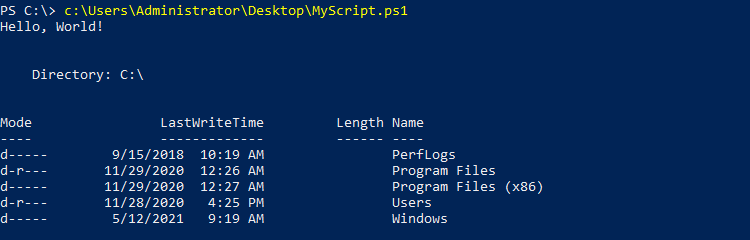PowerShell è il linguaggio di scripting per gestire i sistemi Windows. Comandi PowerShell o cmdlet possono essere utilizzati per creare file di script che sono chiamati script PowerShell. Creando ed eseguendo lo script PowerShell non abbiamo bisogno di digitare ogni comando PowerShell ancora e ancora.
Crea script PowerShell con PowerShell ISE
Gli script PowerShell possono essere creati in diversi modi. PowerShell ISE viene utilizzato per sviluppare script PowerShell ed eseguito in un ambiente ricco di funzionalità. Il PowerShell ISE può essere aperto dal menu Start dove digitando “PowerShell ise”. Inizia a fare clic sull’ISE PowerShell elencato. La schermata principale predefinita di PowerShell ISE è come di seguito. La schermata principale predefinita è costituita dal riquadro Script, dall’interfaccia a riga di comando di PowerShell e dall’elenco dei comandi. Lo script PowerShell viene digitato nel riquadro script e può essere salvato come script PowerShell. Anche utilizzando il pulsante Esegui lo script può essere eseguito nell’interfaccia della riga di comando di PowerShell qui sotto.

Basta mettere lo script PowerShell nel riquadro script e utilizzare CTRL + S o Salva icona per salvare lo script PowerShell. Il menu Salva fornisce la seguente schermata in cui è possibile specificare il nome dello script.
Write-Host "Hello, World!"Get-ChildItem
Vedremo la seguente schermata in cui specificheremo il nome dello script che è “MyScript.ps1”. Come possiamo vedere l’estensione dello script PowerShell è *.ps1. Quindi passare al percorso che si desidera salvare lo script PowerShell. L’ultimo passo è fare clic su “Salva”.
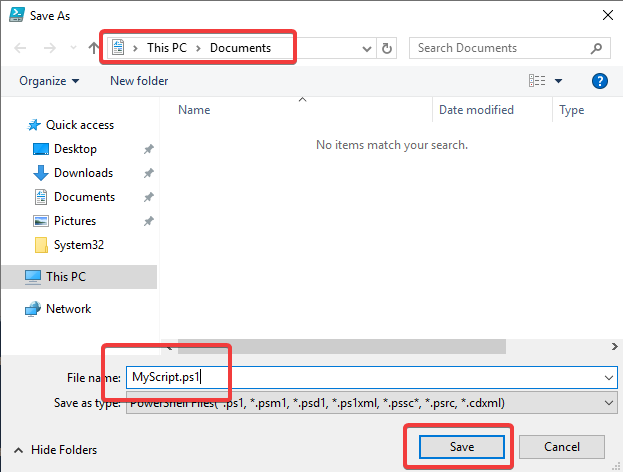
Crea script PowerShell con Notepad o Notepad++
PowerShell è un linguaggio di scripting in cui gli script sono costituiti da semplici file di testo. Non esiste un tipo binario o di proprietà per creare uno script PowerShell. Basta inserire i comandi in un semplice file di testo con *.ps1 o *.psm1 . Evento l’estensione del file può essere impegnata è il migliore da utilizzare per i file di script. Di seguito possiamo vedere che il nome del file di script è MyScript.ps1. Possiamo creare un file di script utilizzando l’editor di testo del blocco note. In alternativa, NotePad++ può essere utilizzato per creare un file di script PowerShell.

Esegui script PowerShell da Esplora file
Esplora file può essere utilizzato anche per eseguire o eseguire uno script PowerShell. Innanzitutto, apri Esplora file e vai alla posizione del file di script. Quindi fare clic destro per il file di script PowerShell in cui verrà aperto un menu contestuale. Fare clic su Run with PowerShell da questo menu contestuale che avvia una nuova interfaccia a riga di comando di PowerShell ed esegue lo script specificato.
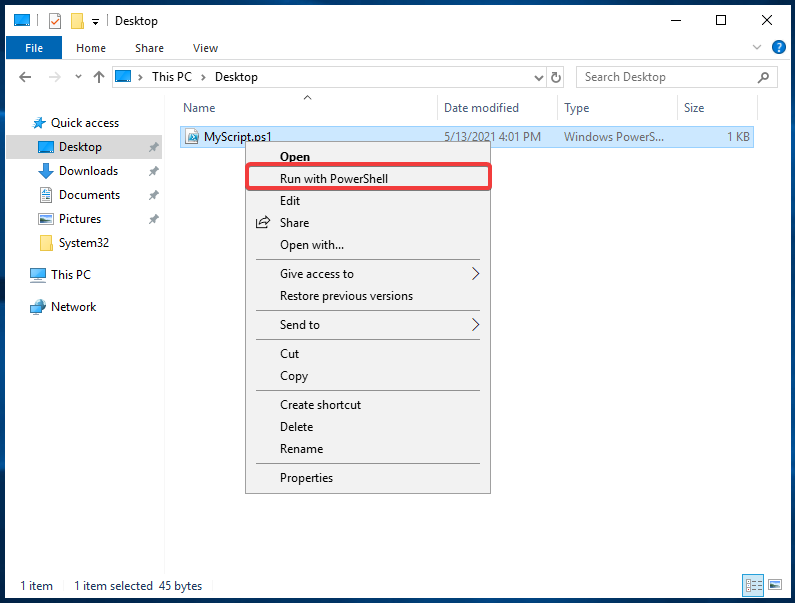
Eseguire script PowerShell da PowerShell
Gli script PowerShell possono essere eseguiti o eseguiti dall’interfaccia a riga di comando PowerShell facilmente. Per prima cosa apri l’interfaccia della riga di comando di PowerShell tramite il menu Start digitando powershell. Quindi passare al percorso dello script PowerShell utilizzando il comando cd e i parametri del percorso. Nell’esempio seguente lo script PowerShell si trova sotto Users\Administrator\Desktop\.
cd Users\Administrator\Desktop\Quindi lo script MyScript.ps1 PowerShell viene eseguito come di seguito.
.\MyScript.ps1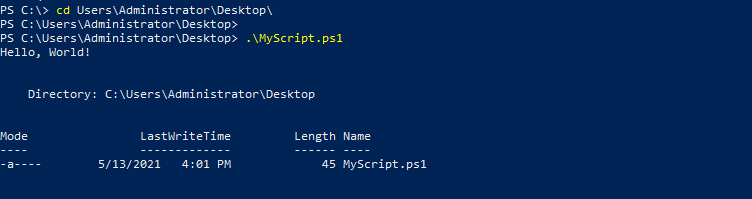
In alternativa lo script può essere eseguito specificando il percorso assoluto o completo come di seguito.
C:\Users\Administrator\Desktop\MyScript.ps1